نحوه اتصال دسته Xbox One به ویندوز با بلوتوث

آخرین نسخه های کنترلر Xbox – نسخه ای که با Xbox One S و One X همراه است – شامل بلوتوث است! بنابراین کاربران ویندوز می توانند بدون یک دانگل اضافی دسته Xbox خود را به ویندوز تنها با استفاده از بلوتوث وصل کنند. در اینجا نحوه اتصال آن به لپ تاپ یا دسک تاپ مجهز به بلوتوث آورده شده است.
آنچه شما برای اتصال دسته Xbox به ویندوز با بلوتوث نیاز دارید
اول از همه ، شما باید ببینید که کنترلر Xbox One نوع جدیدی از آن است یا نسخه قدیمی تر که به دانگل احتیاج دارد . یک روش آسان برای پی بردن به این مسئله وجود دارد :به دکمه اصلی XBOX خود توجه کنید. دسته های جدید ، دارای شکلی به مانند سمت چپ دارند و دسته های قدیمی فاقد بلوتوث ایکس باکس ، دارای شکلی مانند سمت راست تصویر زیر می باشند. به عبارت ساده ، نسخه جدید دارای بلوتوث است ، نسخه قدیمی این ویژگی را ندارد.

شما حداقل به روزرسانی ۲۰۱۶ ویندوز ۱۰ نیز نیاز خواهید داشت. و البته به بلوتوث نیز احتیاج دارید. اگر یک لپ تاپ را در ۵ سال گذشته خریداری کرده اید ، تقریباً قادر است ، این اتصال را فراهم کند ، اما بسیاری از کامپیوترهای دسک تاپ (اگر کارت Wi-Fi را درج نکنند) که به طور پیش فرض آن را نصب نمی کنند. به دانگل بلوتوث USB احتیاج دارید.
کنترلر را وصل کنید
اتصال کنترلر به بلوتوث بسیار ساده است. ما از دسک تاپ ویندوز استفاده می کنیم زیرا این تنها یکی از مواردی است که کنترل کننده به صراحت برای کار با آن طراحی شده است. می توانید آن را به موارد دیگر ، مانند تلفن اندروید خود وصل کنید ، اما طرح اختصاصی بدان معنی است که احتمالاً برای هیچ بازی واقعی کار نخواهد کرد.

برای شروع ، اطمینان حاصل کنید که بلوتوث هیچ چیز دیگری در اتاق روشن نشده است که ممکن است در اتصال اختلال ایجاد کند – مانند کنسول Xbox One یا دانگل آداپتور Xbox Windows. با فشار دادن دکمه مرکزی Xbox ، کنترلر را روشن کنید ، سپس دکمه اتصال بی سیم را در بالای کنترلر ، در سمت چپ پورت شارژ فشار داده و نگه دارید. نور در دکمه Xbox باید به سرعت چشمک بزند.
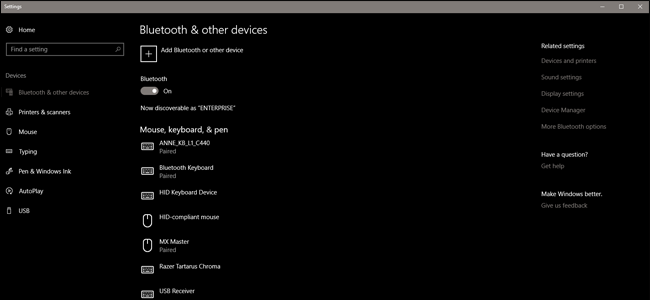
در رایانه خود ، صفحه “Bluetooth and other devices” را از منوی اصلی تنظیمات باز کنید ، یا فقط روی دکمه Start کلیک کرده و “Bluetooth” را تایپ کنید تا به سرعت پیوند را پیدا کنید. بر روی “Add Bluetooth or other device” ، دوباره “Bluetooth” را کلیک کنید.
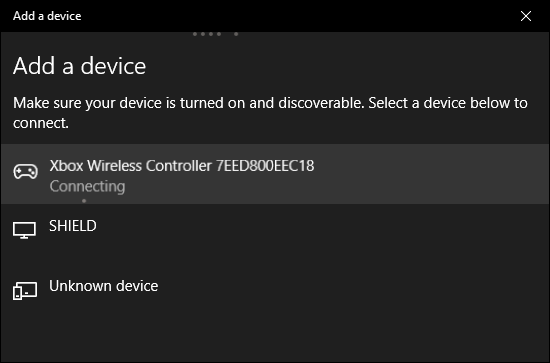
کنترلر خود را از لیست انتخاب کنید و سپس بر روی آن کلیک کنید. باید بطور خودکار وصل شود. اکنون شما آماده هستید تا بازی های سازگار با ورودی کنترلر استاندارد Xbox را شروع کنید.











من بلوتوث میزنم کنترل رو بالا نمیاره
سلام ببخشید من وقتی کنترلر رو تنتخاب میکنم درخواست پین میکنه و وصل نمیشه چطور میشه با وارد کردن پین وصل شد راههای زیادی رفتم ولی فایده نداشت تا دسته ایکس باکس رو میزنم که وصل بشه درخاست وارد کردن پین میده